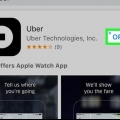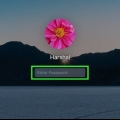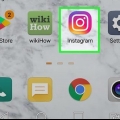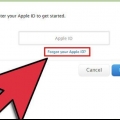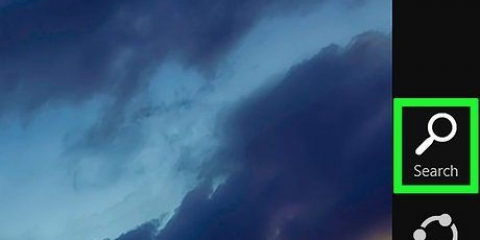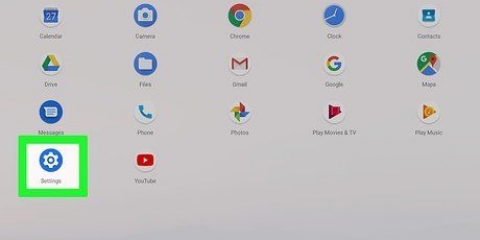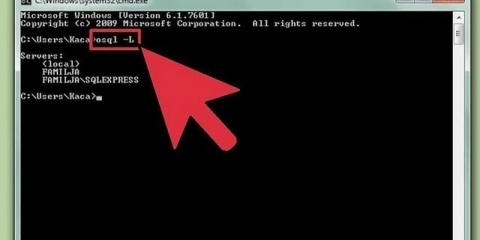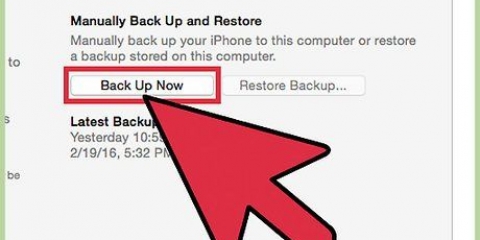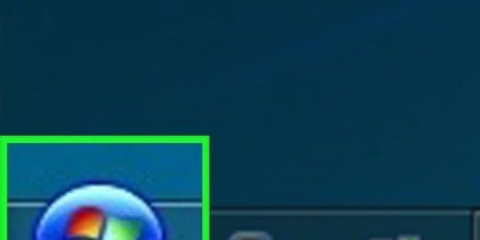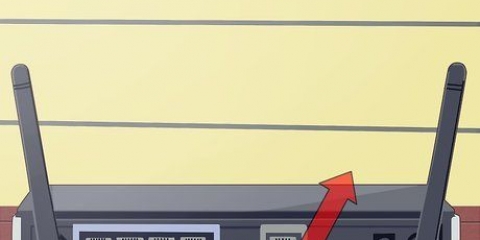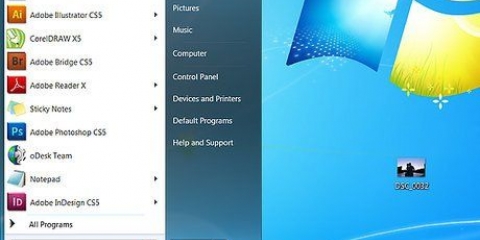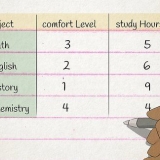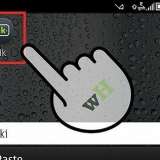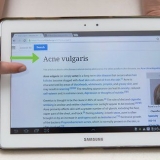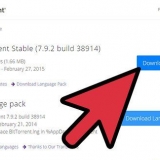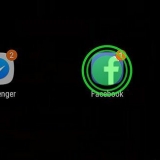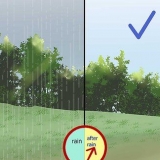E-pos - As jy `n alternatiewe e-posadres het wat met jou rekening geassosieer word, sal `n verifikasiekode na daardie adres gestuur word. Jy moes hierdie sekondêre e-posadres voorheen verskaf het. Gebruik `n toepassing - As jy van die toepassing hou "Microsoft-rekening" afgelaai kan jy hierdie toepassing gebruik om `n unieke kode te genereer om jouself te identifiseer. Ook in hierdie geval moet jy jou rekening vooraf aangepas het om hierdie toepassing te kan gebruik. SMS - As jy `n foonnommer het wat met jou rekening geassosieer word, kan Microsoft vir jou `n SMS stuur met `n unieke kode om jou identiteit te verifieer. Om dit te gebruik, moes jy reeds die telefoonnommer aan jou rekening gekoppel het toe jy toegang daartoe gehad het. Ek het nie enige van hierdie data nie - Hierdie opsie kan ook genoem word "Ek gebruik nie meer hierdie data nie". As daar geen herstelinligting met jou rekening geassosieer is nie, kan jy hierdie opsie kies om `n vraelys te beantwoord om jou identiteit vir Microsoft te verifieer. Hierdie metode is nie gewaarborg om te werk nie, veral as jy nie ou besonderhede oor jou rekening kan onthou nie.




Stel jou hotmail-wagwoord terug as jy dit vergeet het
As jy jou wagwoord vergeet het of as jou profiel geblokkeer is weens `n oortreding van die gebruiksvoorwaardes, kan jy toegang tot die bladsy kry "herstel Microsoft-rekening" gebruik om jou wagwoord terug te stel. Jy sal `n e-posadres of telefoonnommer nodig hê wat met jou rekening geassosieer word, of jy kan die verifikasieprogram gebruik. Andersins sal jy `n paar vrae moet beantwoord om jou identiteit te verifieer.
Trappe

1. Maak die Outlook-tuisblad oop.com. Hotmail se naam is verander na Outlook.com, maar jy kan steeds daar kom vanaf die Outlook-aanmeldbladsy.com. Jou Hotmail-rekening werk steeds met Outlook.com.
- Jy kan onaktiewe rekeninge herstel tot 365 dae nadat jy laas aangemeld het. Rekeninge wat vir meer as `n jaar nie gebruik is nie, sal uitgevee word.
- Nadat u `n rekening handmatig gedeaktiveer het, het u 30 dae om dit te heraktiveer, waarna dit permanent uitgevee sal word.

2. klik op die skakel "Het nie toegang tot die rekening nie?" Jy kan dit vind onder die velde waar jy jou e-posadres en wagwoord invoer.

3. Kies "ek het my wagwoord vergeet" en klik "Volgende een".

4. Voer die Hotmail-adres in waarvoor jy die wagwoord vergeet het in die boonste teksveld. Voer die karakters in wat jy sien in die onderste teksveld. klik op "Volgende een".

5. Kies `n verifikasiemetode. Om toegang tot die wagwoordterugstelbladsy te verkry, moet jy jou identiteit by Microsoft verifieer. Daar is verskeie maniere om dit te doen, afhangende van die kontakvoorkeure wat jy vir hierdie rekening gestel het.

6. Vul die vraelys in (indien nodig). As jy die opsie het "Ek het nie enige van hierdie data nie" jy moet `n vraelys invul om te bewys dat jy die eienaar van die rekening is. Hierdie sekuriteitsmaatreël is daar om te verhoed dat ander ongemagtigde toegang tot jou persoonlike e-posse kry. Voordat jy begin moet jy `n alternatiewe e-posadres verskaf, as jy nie een het nie kan jy een gratis skep.
Jy sal vrae gevra word oor wagwoorde wat jy voorheen gebruik het, die datum waarop die rekening geskep is en ander sake wat met jou rekening verband hou. Probeer om hierdie vrae so akkuraat as moontlik te beantwoord. Hierdie vraelyste word vir akkuraatheid deur Microsoft-personeel hersien. Dit kan `n paar dae neem voordat jy `n antwoord kry.

7. Kry `n verifikasiekode. Sodra jy jou verifikasiemetode gekies het, sal jy `n kode kry om toegang tot `n wagwoordterugstelbladsy te kry.
As jy e-pos as die verifikasiemetode gekies het, maak seker dat jy alle moontlike liggings nagaan, insluitend die Gemors-e-pos-lêergids. As jy Gmail of Google Inbox gebruik, gaan die afdeling na "Opdaterings".

8. Voer jou verifikasiemetode in. As jy nog die bladsy oop het, kan jy die kode in die blokkie invoer. Sodra jy die verifikasiebladsy toegemaak het, kan jy dit heropen deur weer deur die rekeningherwinningsproses te gaan en dieselfde kontakmetode te kies.

9. Sleutel `n nuwe wagwoord in. Nadat jy die verifikasiekode ingevoer het, sal jy na die bladsy geneem word waar jy jou wagwoord kan terugstel. Hier voer jy `n nuwe wagwoord in waarmee jy in die toekoms toegang tot jou Hotmail-rekening kan kry. Klik hier vir wenke oor die skep van `n sterk wagwoord wat jy nog kan onthou.

10. Meld aan by jou rekening. Sodra jy jou wagwoord teruggestel het, sal dit dadelik jou nuwe rekeningwagwoord word. Gebruik jou nuwe wagwoord om toegang tot jou Hotmail-rekening op die Outlook-aanmeldbladsy te kry.com.
Wenke
Daar is geen Microsoft-e-posadres of telefoonnommer wat jy kan gebruik vir hulp met dinge soos `n wagwoord wat jy vergeet het nie. U kan slegs die outomatiese gereedskap gebruik wat in hierdie artikel beskryf word.
Artikels oor die onderwerp "Stel jou hotmail-wagwoord terug as jy dit vergeet het"
Оцените, пожалуйста статью
Soortgelyk
Gewilde